Özellikle bilgisayarcıların çok kullandığı TeamViewer adlı programın mobil sürümü tam bu anlattığımız seneryolara göre. Hatta basit düşünürsek yatakta uzanarak film izlediğinizdeki kumandanız. Film değiştirin, sesi kısın. Bilgisayardaki tüm kontrol sizde.
iOS ve Android’de olan bu program sayesinde ID adresi ve şifresini bildiğiniz her bilgisayara uzaktan bağlanabilirsiniz. Ayrıca bir güzel noktası daha var. Rehber adı altındaki bölümde, sık kullandığınız IP’ler listeleniyor. Tabi bunlar için üye olup, TeamViewer hesabı açmanız gerekiyor.
Ama biz en başından yapılışına başlayalım. Bilgisayarınıza TeamViewer’ı kuruyorsunuz. Programı açtığınızda sol kısımda ID ve Şifreniz gözüküyor. Bunu bir yere not edin. Çünkü telefonunuzdan bağlanırken işinize yarayacak.
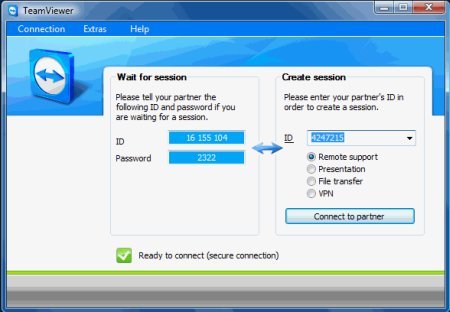
{pagebreak::2}
Kullandığınız telefondaki uygulamada TeamViewer ID ve şifre kısmına, bağlanmak istediğimiz bilgisayarın ID ve şifre bilgilerini yazın ve karşıdaki kişi ile bağlantı kur butonunu tıklayın.
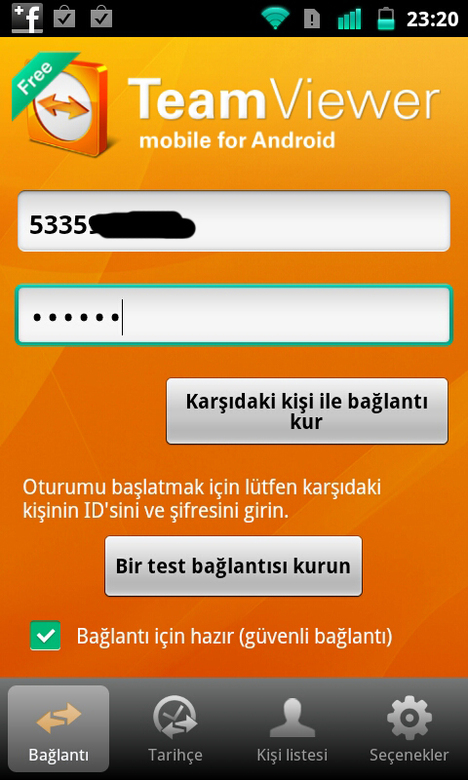
{pagebreak::3}
Bağlantı kurulduğu zaman karşımıza bağlanılan bilgisayarın masaüstü ortamı geliyor. Alt kısımda ise 6 tane simge. Biz ilk başta ayarlamızı yapalım ve dişli çarka benzeyen simgeye tıklayarak, ayarlar penceresini açalım. Duvar kağıdını kaldırın. Çünkü bağlantı hızı ve fare tepkimesini hızlandırır. Ayrıca fare imlecinin telefon ekranında gözükmesi için, uzaktaki fare imlecini göster tikini kaldırın. Bu ayarların en yukarıdaki kısmında ise ekran çözünürlüğünü ayarlayabiliyorsunuz. Bizde bu çözünürlük monitörümün çözünürlüğü olan 1920 x 1080p seçiliydi.
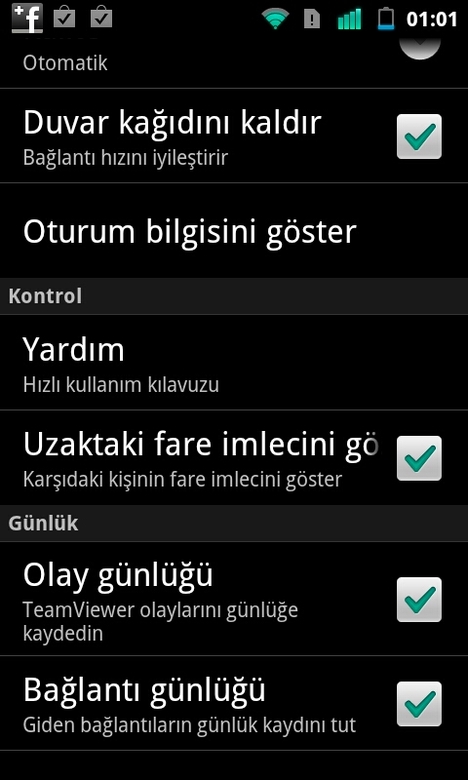
{pagebreak::4}
İngiliz anahtarı sembolüne tıkladığınızda ise, aşağıda resimde görebileceğiniz bir kutu çıkıyor. Bu kutuda bilgisayarda ctrl+alt+del kombinasyonunu çalıştırabileceğiniz gibi, bilgisayarı yeniden başlatma ve uzak kullanıcı girişini engelleme gibi seçenekler karşımıza çıkıyor. Eğer uzaktan bağlanmak istediğiniz bilgisayar kitlenirse, ctrl+alt+del ile çözmeye çalışın. Çözemiyorsanız buradan bilgisayara reset atın.

{pagebreak::5}
Ekrana yakınlık seviyesini arttırmak için iki parmağınız ile pinch to zoom hareketi yapmanız yeterli. Ya da aşağıdaki simgelerden büyüteç olana basın ve hemen çıkan bardaki seviyelerden birini seçin.
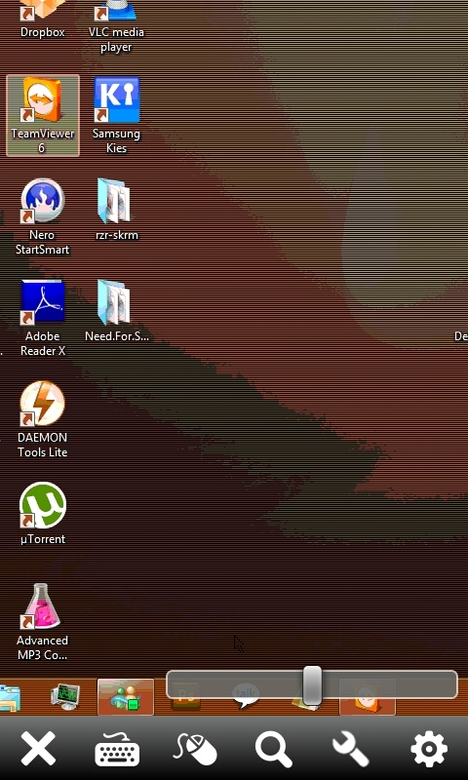
{pagebreak::6}
Fare işareti ile imlecin olduğu yerde sağ tıklama işlemi gerçekleştiriyorsunuz. Bilgisayarın özelliklerine bakmak istiyorsunuz. Direk fare imlecini sürükleyin ve simgeye sağ tıklamak için, programdaki fare sembolüne tıklayın yeterli olacaktır. Ayrıca onun yanındaki klavye simgesi ile de telefonunuzu, bilgisayar klavyesi olarak kullanabiliyorsunuz. Android işletim sisteminde, standart Android klavyesi karşımıza çıkıyor.
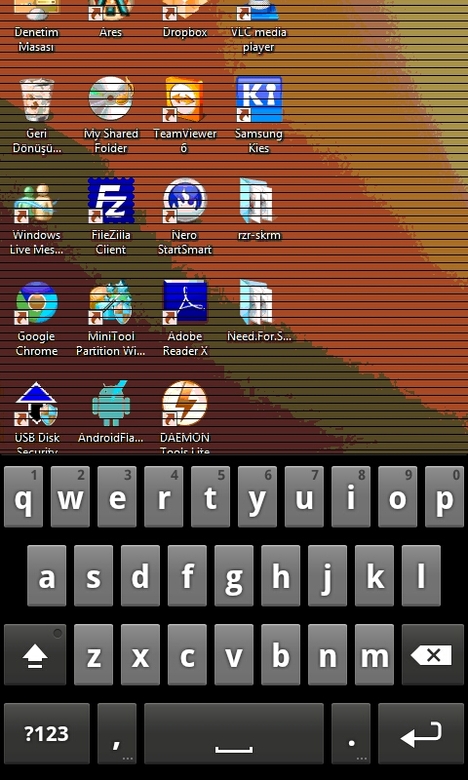
{pagebreak::7}
Bağlantıyı kapatmak için ise aşağıdaki 6 simgenin en solundaki çarpı işaretine basmanız yeterli olacaktır. Kısacası iOS ve Android işletim sistemi kullanan tüm teknoloji severlere, bu programı öneriyorum. Android Market ve AppStore’da TeamViewer yazın, program karşınıza çıkacaktır.
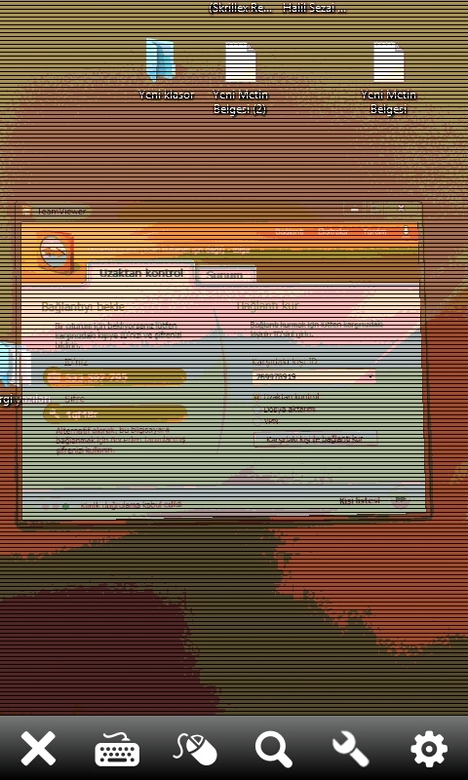
:: Bu yöntem işinize yaradı mı ?

Sybian yine yok..
oha :d wm yok yine 🙁 cebe android yükleme zamanı gelmiş demektir 😀
Bu uygulama vardı zatende bu geç oldu biraz
Android telefonumda uzun zamandır kullanıyorum,harika bir şey
evdeki laptopun kamerasını açıp evi gözetleyebilirsiniz.
kalite / hız seçeneğini kurcalayın ayarlardan.
hız’ı seçince frame per second artıyor, ama görüntü 256 renk oluyor.
kaliteyi seçince 16 milyon renk sanırım, ama fps düşüyor.
3g ile de çalışıyor. ben evden çıkarken ekranı karartıyorum, notebook evde çalışır halde duruyor.
🙂 ne sybian ne wm i 🙂 oldu artik onlar
galaxy mini de kullanıyorum dehşet bir uygulama bilgisayarın monitörünü resmen telefonda görüyosun ve yaptıgın hersey aynı sekilde monitörde gözüküyo aynı akıllı tahta hesabı ama kablosuz tabi 🙂
Sybian Versiyonuda Çıksa Fena Olmaz:)
selam. kolay gelsin. size bi sorum olacak umarım cevap gelir. cep telefonuma programlar yüklesem arkadaşımın face konuşmalarını görebilir miyim. neler yaptığını takip edebilir miyim. aynı İP adresini kullanıyoruz. ya da o bunları bana yapabilir mi. şimdiden teşekkürler.
Bir kaç kullanımdan sonra”Ticari kullanım şüphesiyle program sonlandırılmıştır” diye bir mesaj vermeye başlıyor. 🙂 Neyse gidip en ucuz Business modelini satın alayım 1029 TL …Ohaaaaaaa